
Talaan ng mga Nilalaman:
- May -akda John Day [email protected].
- Public 2024-01-30 13:11.
- Huling binago 2025-01-23 15:12.

Ito ay isang gabay sa kung paano i-install ang MU vision sensor sa Smart Car na itinatayo namin sa itinuturo na ito.
Habang ipinapakita sa iyo ng gabay na ito kung paano mag-install ng isang MU vision sensor maaari mo ring sundin ito upang mai-install ang lahat ng iba pang uri ng mga sensor.
Mayroon akong 2 axis camera mount na inilalagay sa paligid na ginamit ko, ngunit ang mga ito ay medyo madali ding buuin ang iyong sarili. Maaari kong ipakita iyon sa isang huling itinuturo.
Mga gamit
Mga Materyales:
1 x MU vision sensor
1 x Smar Car
1 x 2 axis camera mount
Velcro tape (Hook at loop)
2 x M3 x 6 na mga tornilyo
2 x M3 Spacer
2 x M3 na mani
Mainit na pandikit
Mga tool:
Screwdriver
Wirecuttere
Mainit na glue GUN
Drill
2.5 at 3 mm na mga drill bit
Hakbang 1: Ihanda ang Mount Bracket

Gamitin muna ang wirecutter upang i-cut ang dalawang piraso ng plastik na karaniwang hahawak sa camera.
Hakbang 2: Mga butas ng drill at Pag-install ng Camera
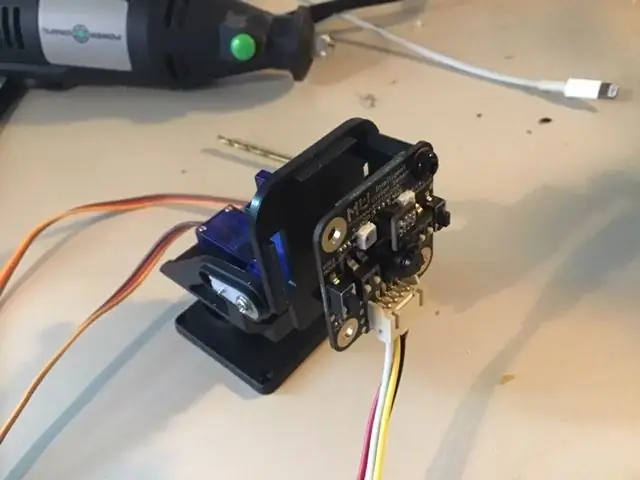
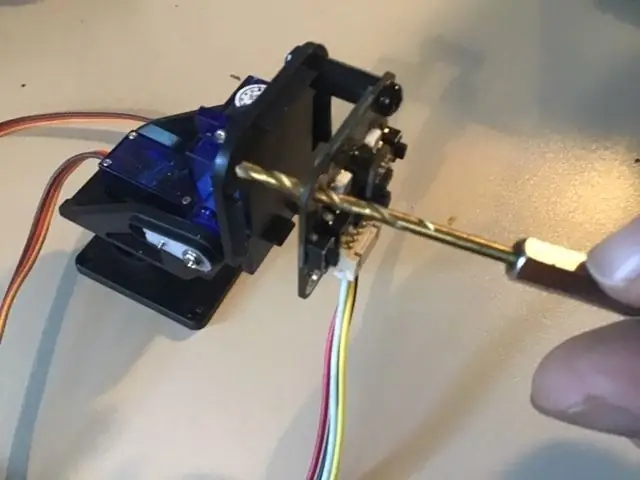

Mag-drill ng isang maliit na butas ng 3 mm sa kanang sulok sa itaas. Pagkatapos ay gumamit ng isang tornilyo, spacer at nut upang mai-mount ang isang sulok ng MU sensor.
Gamitin ang butas sa mga MU sensor sa itaas na kaliwang sulok upang mag-drill ng isang 2 mm na butas. Pagkatapos ilipat ang sensor ng MU at i-redrill ang butas gamit ang isang 3 mm drill.
Pagkatapos ay gumamit ng isa pang tornilyo, spacer at nut upang matapos ang pag-install ng MU sensor.
Hakbang 3: Pag-install ulit ng Caster Wheel
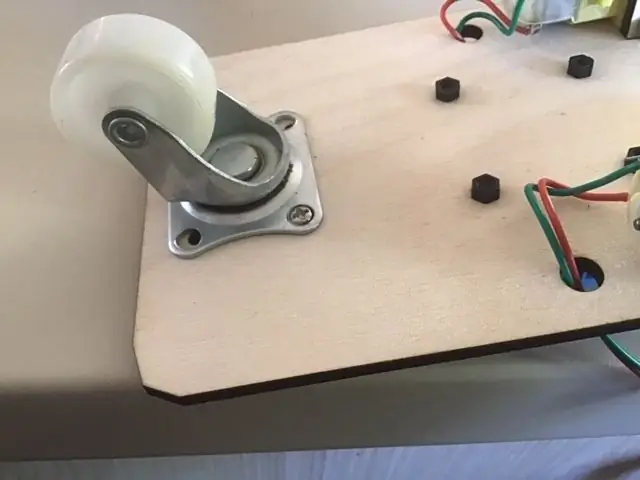

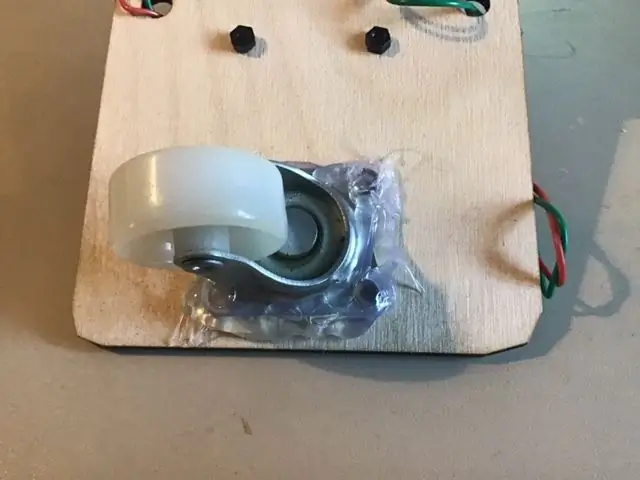
I-unscrew muna ang caster wheel.
Pagkatapos ay idikit muli ang caster wheel, sa pamamagitan ng paggamit ng maraming hotglue. Ang mainit na kola ay hindi mananatili sa metal ng caster, kaya't mahalaga na gumamit ka ng maraming mainit na pandikit. Ilibing dito ang base ng caster wheel.
Maaaring mukhang labag ito sa aking pangkalahatang pilosopiya ng paggawa ng mga item upang hangga't maaari ay muling magamit para sa karagdagang mga proyekto, ngunit dahil ang pandikit ay hindi mananatili sa caster wheel medyo madali itong magamit muli. Kung nais mong gamitin ito para sa ibang proyekto sa huli, maaari mo lang itong palabasin.
Hakbang 4: Magdagdag ng Velcro



Maglagay ng dalawang piraso ng velcro loop tape sa matalinong kotse at dalawang piraso ng velcro hook tape sa mount bracket.
Hakbang 5: Tapusin

Maaari mo nang gamitin ang velcro upang mai-install ang mount bracket at MU vision sensor sa smart car. Ang mga kable ay depende sa kung anong mga proyekto ang nais mong gawin. Inaasahan kong makakakuha ako ng oras upang ipakita ang ilang iba't ibang mga ideya.
Pinapayagan ka ng velcro na baguhin ang sensor ng paningin ng MU gamit ang iba pang mga sensor o item na nais mong mai-install sa iyong smart car sa mga susunod na proyekto.
Inirerekumendang:
Micro: bit MU Vision Sensor - Pagsubaybay sa Bagay: 7 Mga Hakbang

Micro: bit MU Vision Sensor - Pagsubaybay sa Bagay: Kaya sa pagtuturo na ito magsisimula kaming mag-program ng Smart Car na itinatayo namin sa itinuturo na ito at na-install namin ang isang sensor ng paningin ng MU sa itinuturo na ito. Ipaprograma namin ang micro: bit sa ilang simpleng pagsubaybay sa object, kaya't
Micro: bit MU Vision Sensor para sa Mga Nagsisimula - Pagkilala sa I2C at Shape Card: 8 Mga Hakbang

Micro: bit MU Vision Sensor para sa Mga Nagsisimula - Pagkilala sa I2C at Shape Card: Nakuha ko ang aking mga kamay sa isang sensor ng paningin ng MU para sa Micro: bit. Tila ito ay isang cool na tool na magbibigay-daan sa akin upang makagawa ng maraming iba't ibang mga proyekto batay sa paningin. Nakalulungkot na tila hindi gaanong maraming mga gabay dito at habang ang dokumentasyon ay talagang
Micro: bit MU Vision Sensor para sa Mga Nagsisimula - Mga Halaga ng Label at Pagkilala sa Numero ng Card: 6 na Hakbang

Micro: bit MU Vision Sensor para sa Mga Nagsisimula - Mga Halaga ng Label at Pagkilala sa Numero ng Card: Ito ang aking pangalawang gabay sa sensor ng paningin ng MU. Sa proyektong ito, ipo-program namin ang micro: kaunti upang makilala ang iba't ibang mga card ng numero sa pamamagitan ng paggamit ng mga halaga ng label
Micro: bit MU Vision Sensor - Mga Object sa Pagsubaybay: 6 Mga Hakbang

Micro: bit MU Vision Sensor - Mga Bagay sa Pagsubaybay: Ito ang aking pang-apat na gabay sa sensor ng paningin ng MU para sa micro: bit. Dito ko dadaanin kung paano subaybayan ang mga bagay gamit ang micro: bit at isulat ang mga coordinate sa isang OLED screen. Mayroon akong iba pang mga gabay na dumaan sa kung paano ikonekta ang micro: kaunti sa
Micro: bit MU Vision Sensor - AP Wifi: 4 Hakbang

Micro: bit MU Vision Sensor - AP Wifi: Ang sensor ng MU Vision ay mayroong dalawang wifi mode. Ang AP mode ay ang MU vision sensor na gumagawa nito ng wifi network na maaari kang mag-log on gamit ang isang computer at ang STA mode ay ang MU vision sensor na naka-log sa isa pang wifi network at stream. Sa itaas nito ang M
